Windows에서 Steam이 인터넷에 연결되지 않는 문제를 해결하는 12가지 방법
Steam은 Windows에서 인기 있는 게임 응용 프로그램 중 하나입니다. 그러나 회사의 원래 앱에 버그가 없는 것은 아닙니다. 많은 사람들이 Steam에서 네트워크 문제에 대해 불평했습니다. 다음은 Windows에서 Steam 네트워크에 연결할 수 없음 오류를 수정하는 가장 좋은 방법입니다.
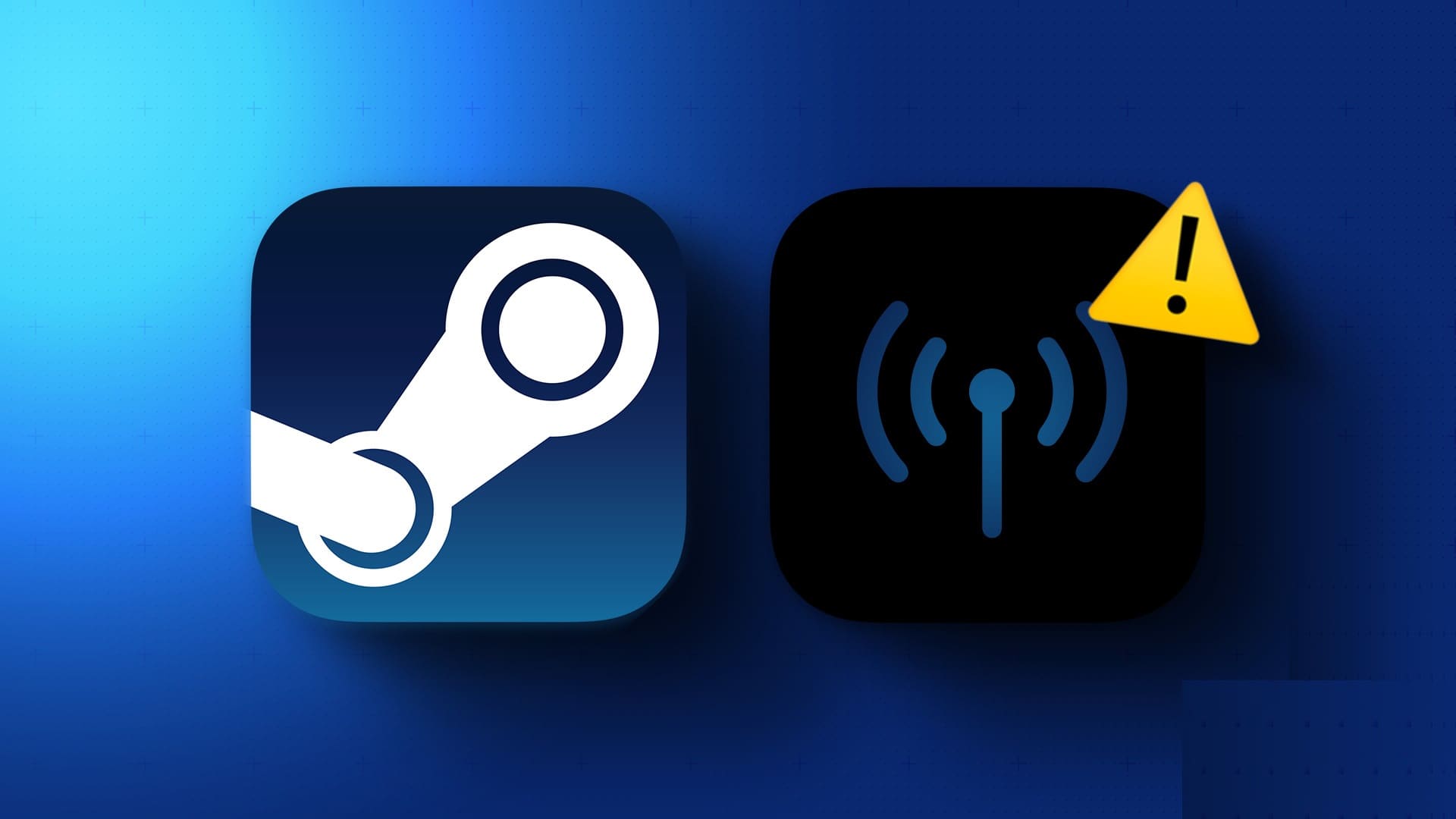
Windows에서 Steam 연결 오류가 발생하면 최신 게임, 라이브러리에 액세스하거나 친구 그룹을 확인할 수 없습니다. Steam이 인터넷에 연결되지 않는 이유는 Windows의 네트워크 문제, 버그가 있는 애플리케이션 및 기타 요인 때문일 수 있습니다. 그것을 탐구하자.
1. 스팀에서 온라인 접속
Steam에는 전용 오프라인 모드가 있습니다. 활성화하면 Steam을 인터넷에 연결할 수 없습니다.
단계1 : 켜다 스팀 앱 Windows를 사용하는 방법에 대해 알아보십시오. على جهاز الكمبيوتر الذي يعمل بنظام Windows.
단계2 : 퍄퍄퍄 증기 상단에서 옵션을 클릭합니다. 온라인으로.
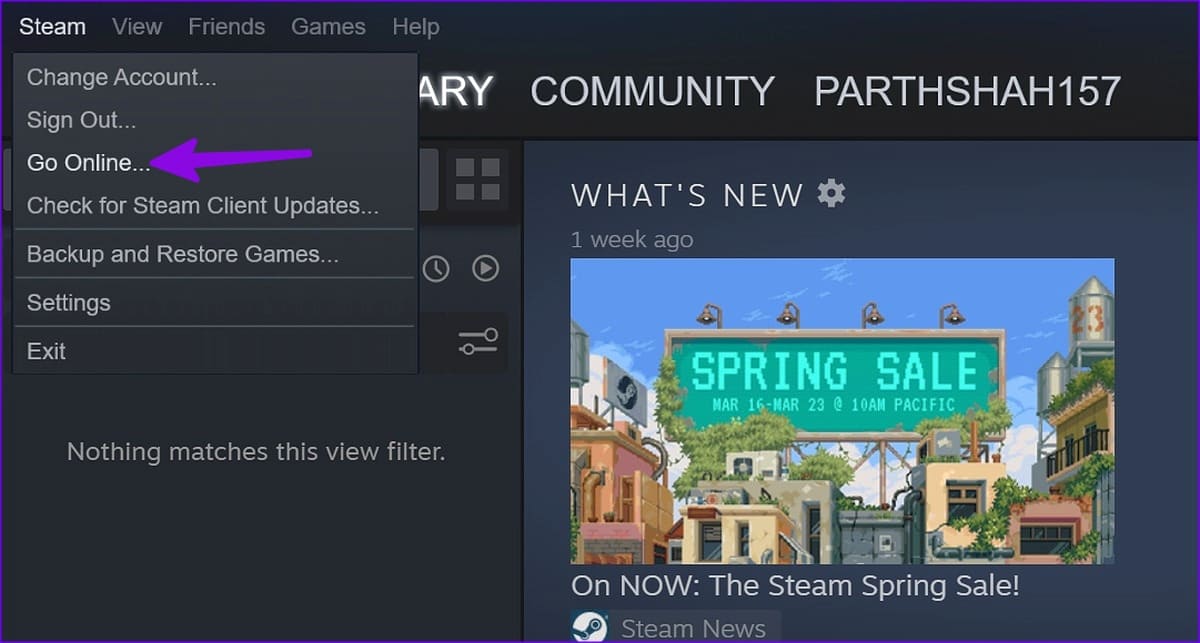
단계3 : 꼭 떠나세요 Steam의 오프라인 모드.
2. 스팀 서버 상태 확인
Steam 서버에 서비스 중단이 발생하면 다음과 같은 오류가 발생합니다. "Steam 네트워크에 연결할 수 없습니다". 회사는 전용 서버 상태 페이지를 제공하지 않습니다. 넌 방문 할 수있다 스팀 스탯 Steam 상점, 커뮤니티 및 웹 API가 정상적인 조건에서 실행되고 있는지 확인하십시오. 해당 지역의 서버 용량을 확인할 수도 있습니다.
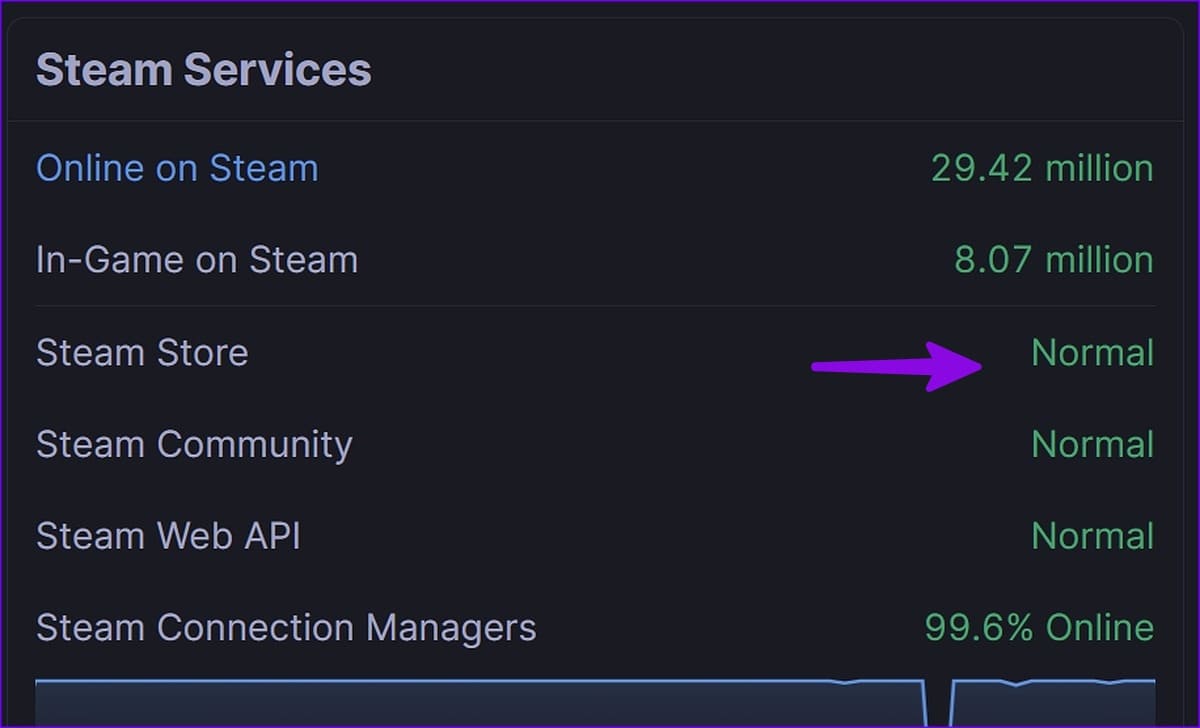
Steam 서버가 다운된 경우 회사 측에서 문제를 해결할 때까지 기다렸다가 다시 시도하십시오.
3. WINDOWS에서 활성 인터넷 연결 확인
Steam을 열기 전에 Windows에서 활성 인터넷 연결을 확인해야 합니다. 고속 Wi-Fi 네트워크에 연결하고 아래 단계를 따를 수 있습니다.
단계1 : 단축키 누르기 윈도우 + I 앱을 열려면 설정 Windows를 사용하는 방법에 대해 알아보십시오. على جهاز الكمبيوتر الذي يعمل بنظام Windows.
단계2 : 퍄퍄퍄 네트워크와 인터넷 사이드 바에서 확인 연결 상태.
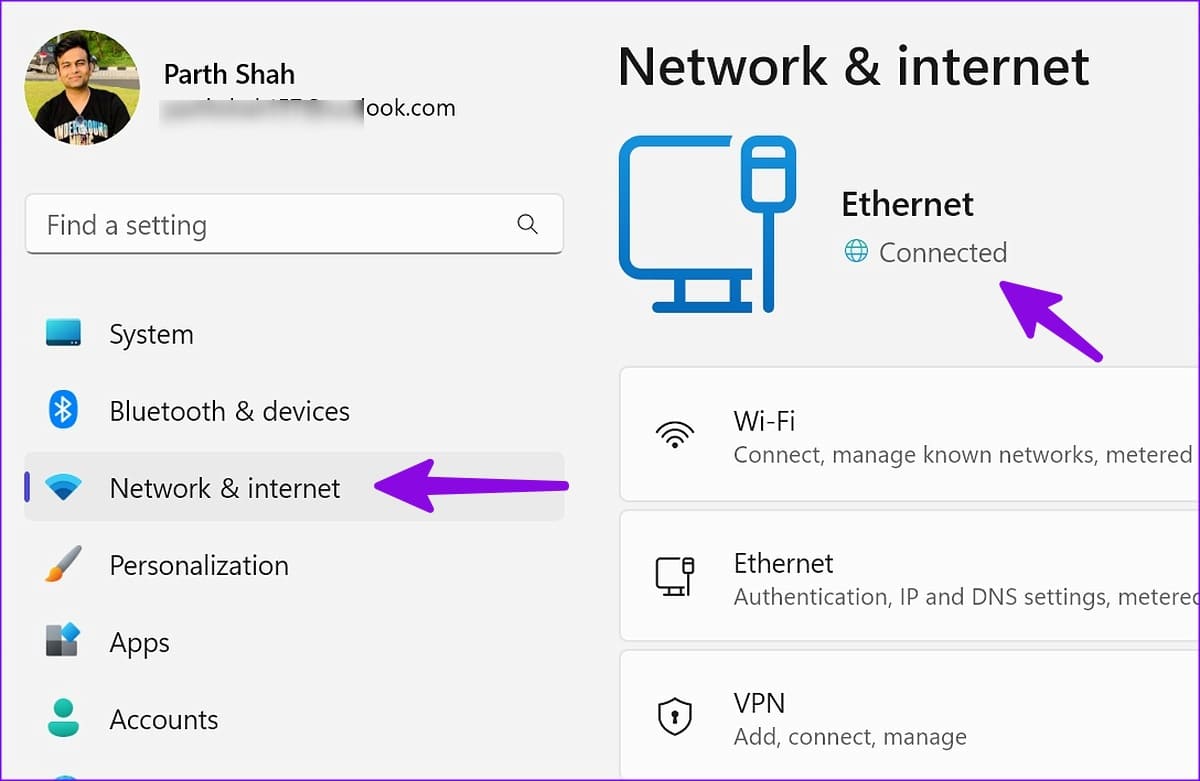
안정적인 인터넷 속도를 얻으려면 이더넷 네트워크를 선택해야 합니다.
4. Steam을 관리자 권한으로 실행
Windows PC에서 관리자 권한으로 앱을 실행하여 Steam 연결 오류를 수정할 수 있습니다.
단계1 : 클릭 윈도우키, 그리고 유형 증기 에 윈도우 검색.
단계2 : 오른쪽 클릭 증기 검색 결과에서 선택 "관리자 권한으로 실행".
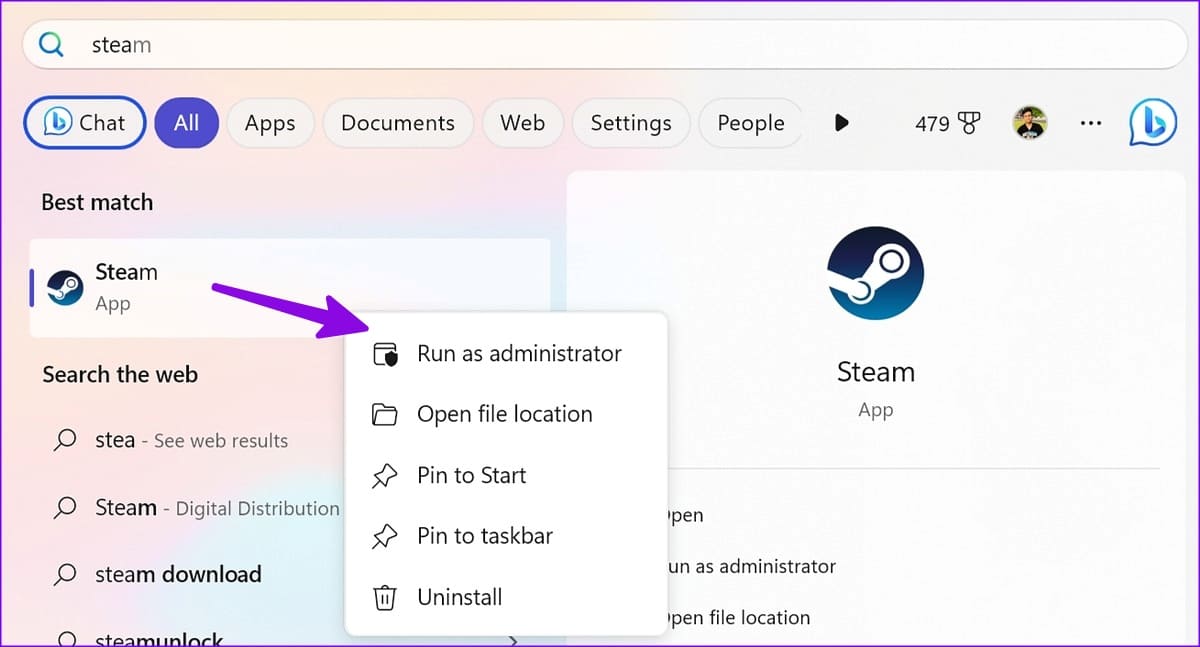
Steam이 인터넷에 연결되어 있지 않다고 표시되면 계속 읽으십시오.
5. 문제 해결 실행
집이나 사무실 라우터가 작동 중이면 몇 분 후에 전원을 껐다가 켜십시오. 문제 해결을 위해 라우터 펌웨어를 최신 버전으로 업그레이드할 수도 있습니다.
6. Windows에서 VPN 비활성화
활성 VPN에서 Steam에 연결하는 동안 오류가 발생할 수 있습니다. VPN을 비활성화하고 다시 시도해야 합니다. 이 가이드의 예로 ExpressVPN을 예로 들어 보겠습니다.
단계1 : 열다 ExpressVPN Windows에서.
단계2 : 딸깍 하는 소리 전원 버튼 아이콘 그리고 할 ExpressVPN을 끕니다.
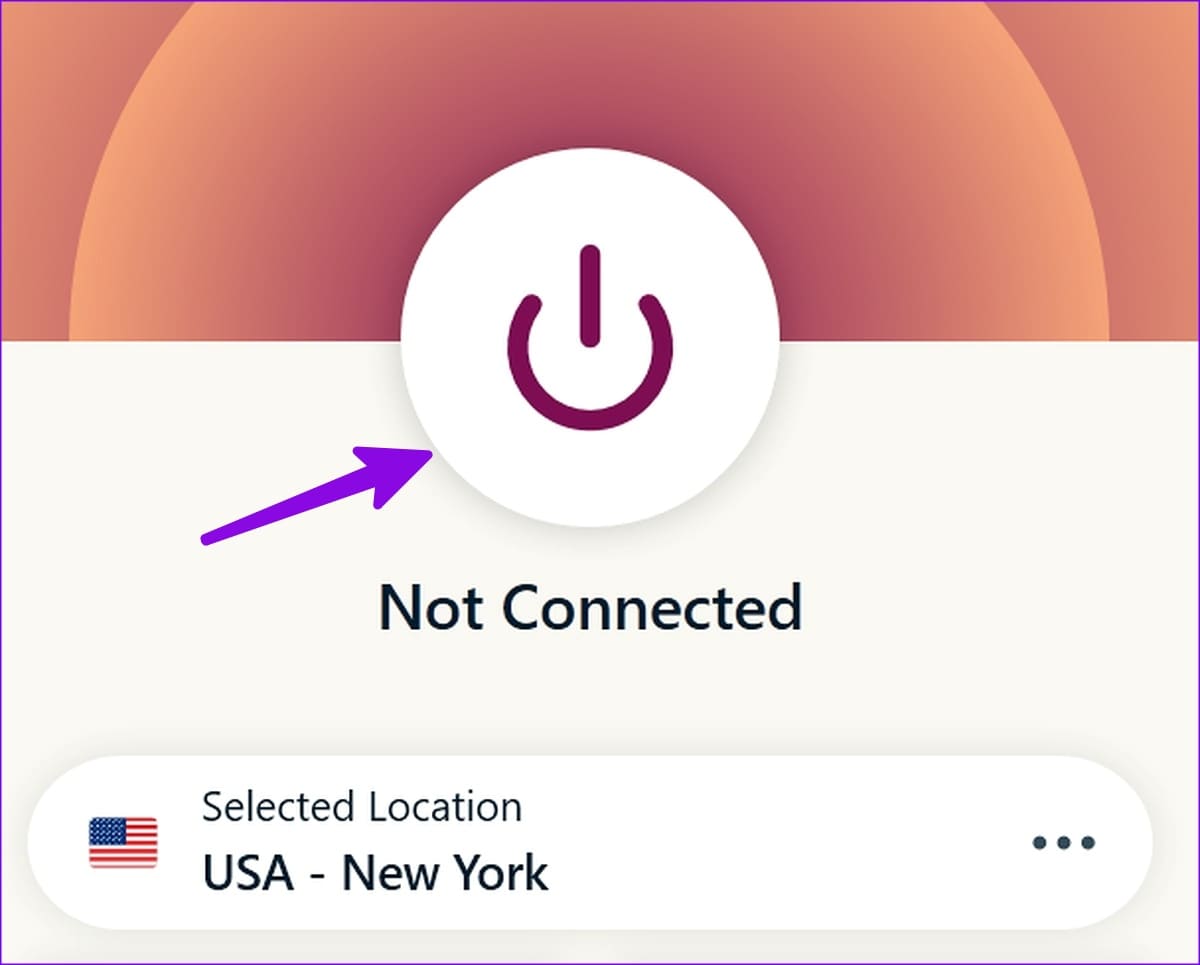
7. 네트워크 문제 해결사 실행
Windows에는 네트워크 문제를 해결하기 위한 기본 제공 문제 해결사가 함께 제공됩니다. 켜는 방법은 다음과 같습니다.
단계1 : Windows + I 단축키를 눌러 설정 앱을 엽니다. 왼쪽 표시줄에서 시스템을 선택하고 왼쪽 창에서 문제 해결을 선택합니다.
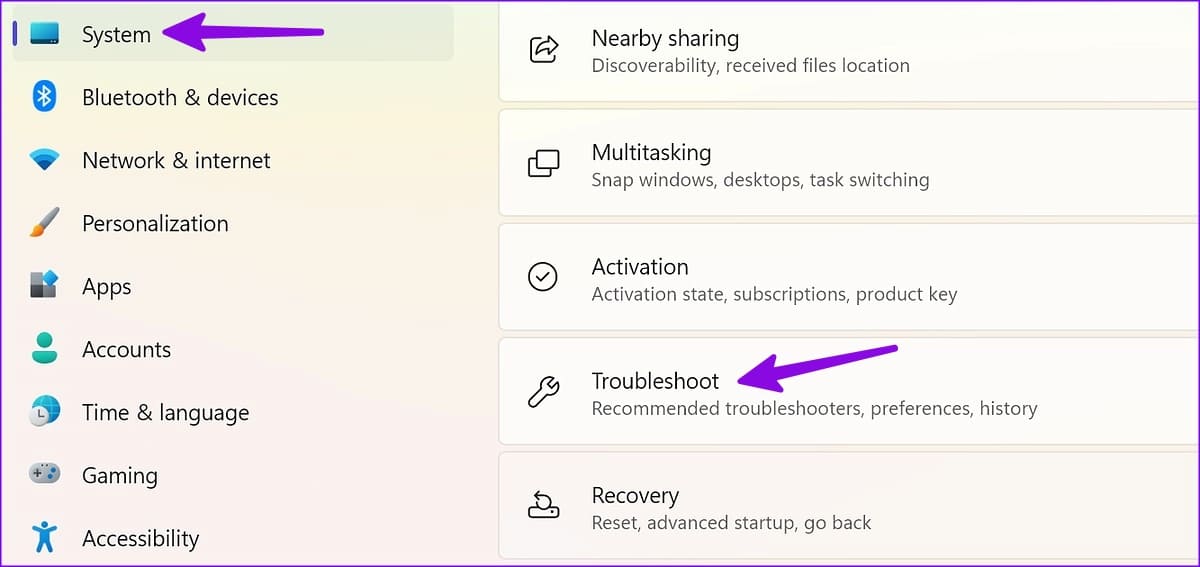
단계2 : 퍄퍄퍄 기타 문제 해결사.
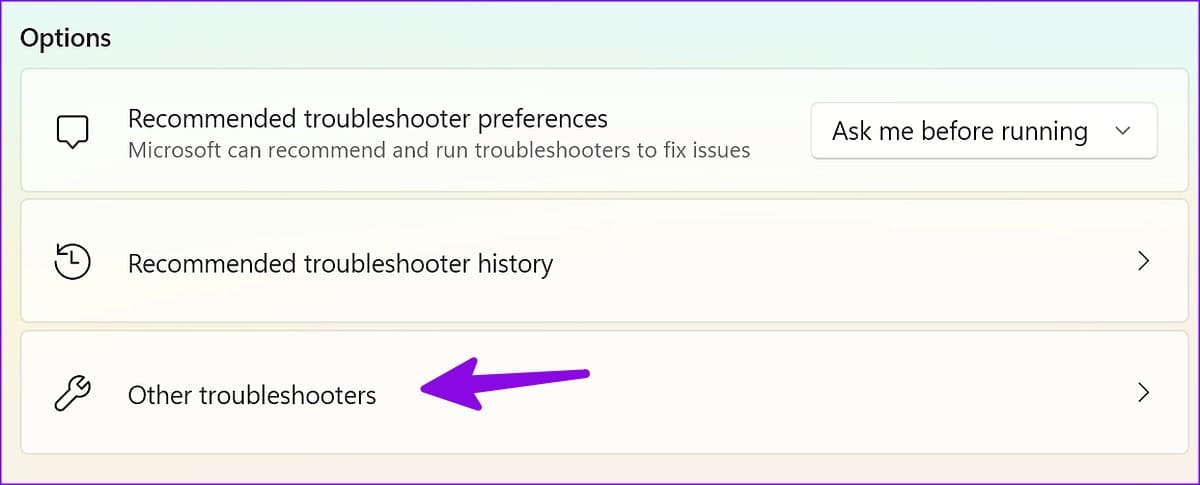
단계3 : 버튼을 클릭고용" 옆에 인터넷 연결그리고 화면의 지시를 따릅니다.
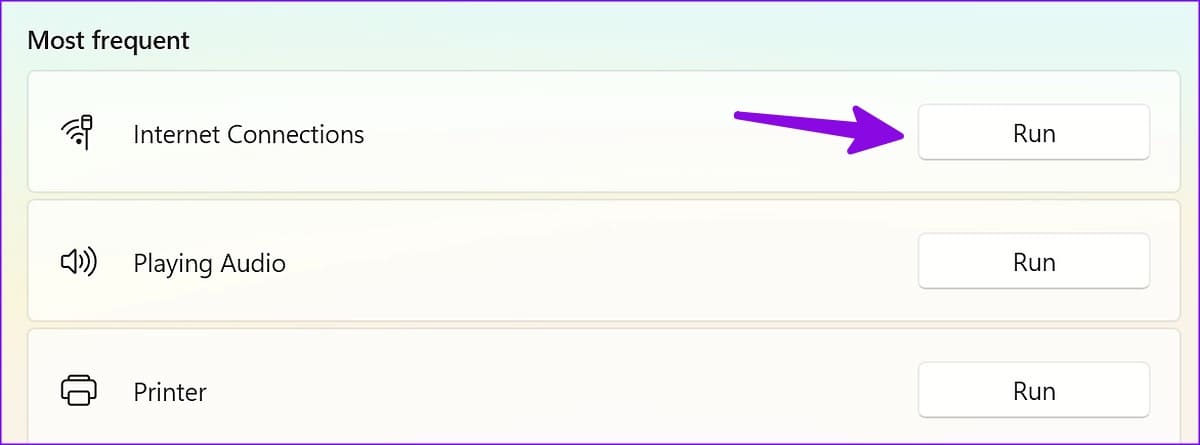
인터넷 연결 문제 해결사를 완료한 후 증기 라이브러리에 액세스합니다.
8. 네트워크 어댑터 재설치
네트워크 어댑터를 다시 설치하여 Windows에서 브로드캐스트 연결 오류를 수정할 수 있습니다.
단계1 : Windows 키를 마우스 오른쪽 버튼으로 클릭하고 목록에서 장치 관리자를 선택합니다. 파워 유저.
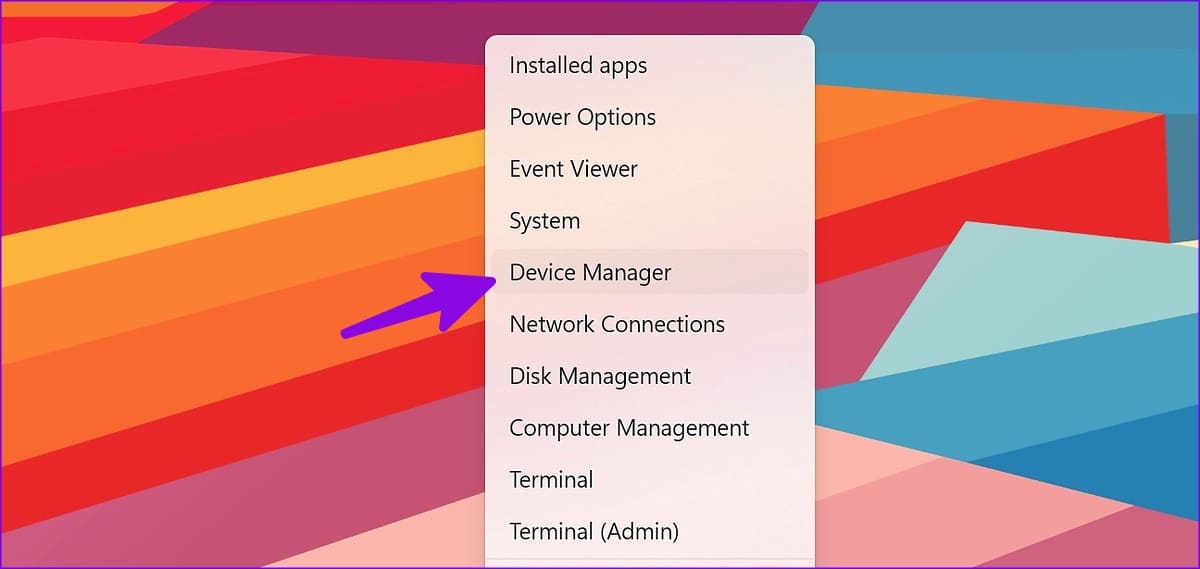
단계2 : 확장하다 네트워크 어댑터. 오른쪽 클릭 어댑터를 선택하고 장치 제거를 선택합니다.
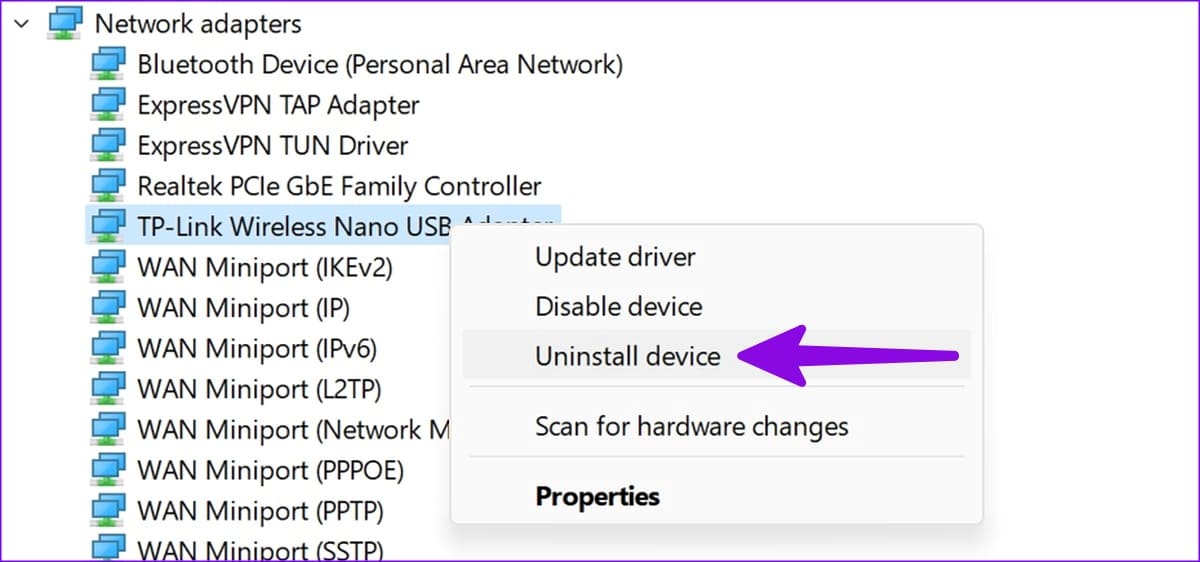
단계3 : 결정을 확인하고 반복 컴퓨터를 켭니다.
9. TCP/IP 스택 재설정
TCP/IP 스택 재설정은 Windows에서 네트워크 문제를 해결하는 또 다른 일반적인 방법입니다. 물론 이것은 컴퓨터가 모든 네트워크 설정을 재설정한다는 것을 의미합니다.
단계1 : 클릭 윈도우 키 , 명령 프롬프트를 입력하고 Enter 키를 눌러 명령 프롬프트 창을 시작합니다.
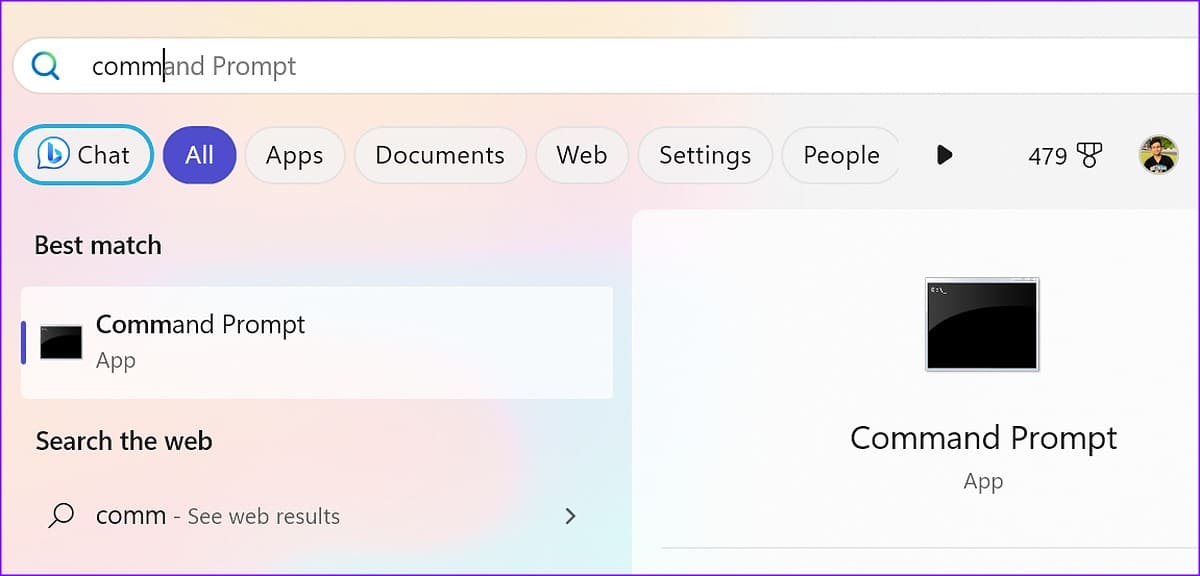
단계2 : 창에서 명령 프롬프트 다음 명령을 입력하고 확인을 누릅니다. 엔터 버튼 모든 주문 후.
netsh int tcp set 휴리스틱스 비활성화 netsh int netsh interface tcp set global autotuninglevel=비활성화 netsh interface tcp set global rss=활성화 netsh int tcp show global
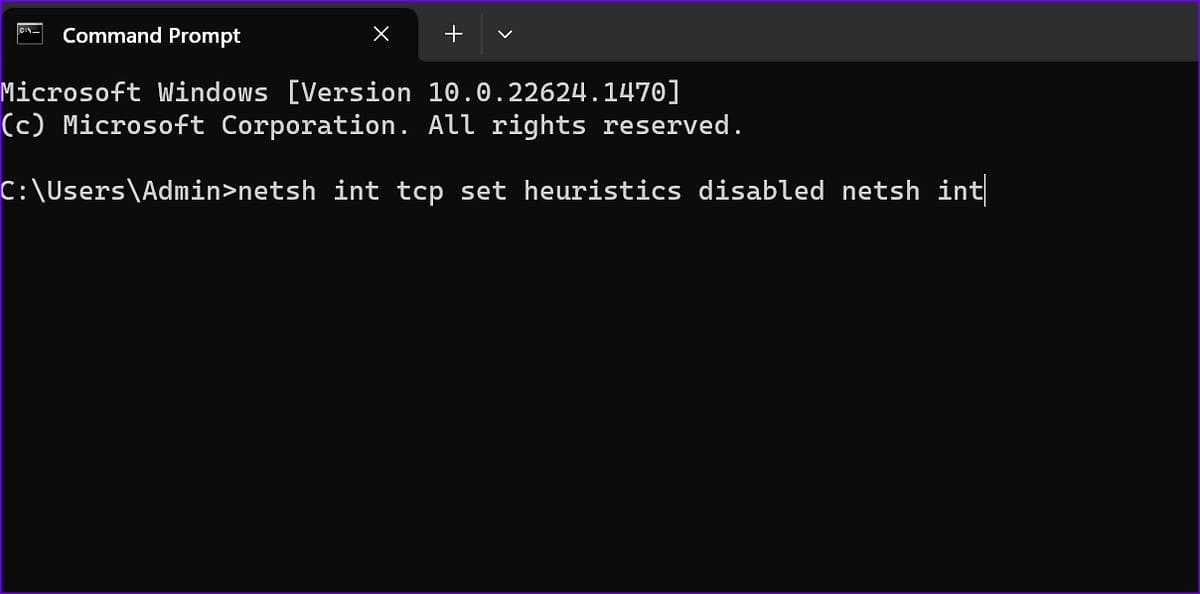
컴퓨터를 다시 시작하고 Steam을 다시 시도하십시오.
10. 일시적으로 Windows 방화벽 끄기
활성화된 Windows 방화벽이 컴퓨터의 Steam을 방해할 수 있습니다. 당신은 할 수 Windows 방화벽 비활성화 문제 없이 Steam을 일시적으로 실행합니다.
단계1 : 작업 표시줄에서 Windows 키를 클릭하고 다음을 입력합니다. 방화벽 및 네트워크 보호를 선택하고 Enter 키를 누릅니다.
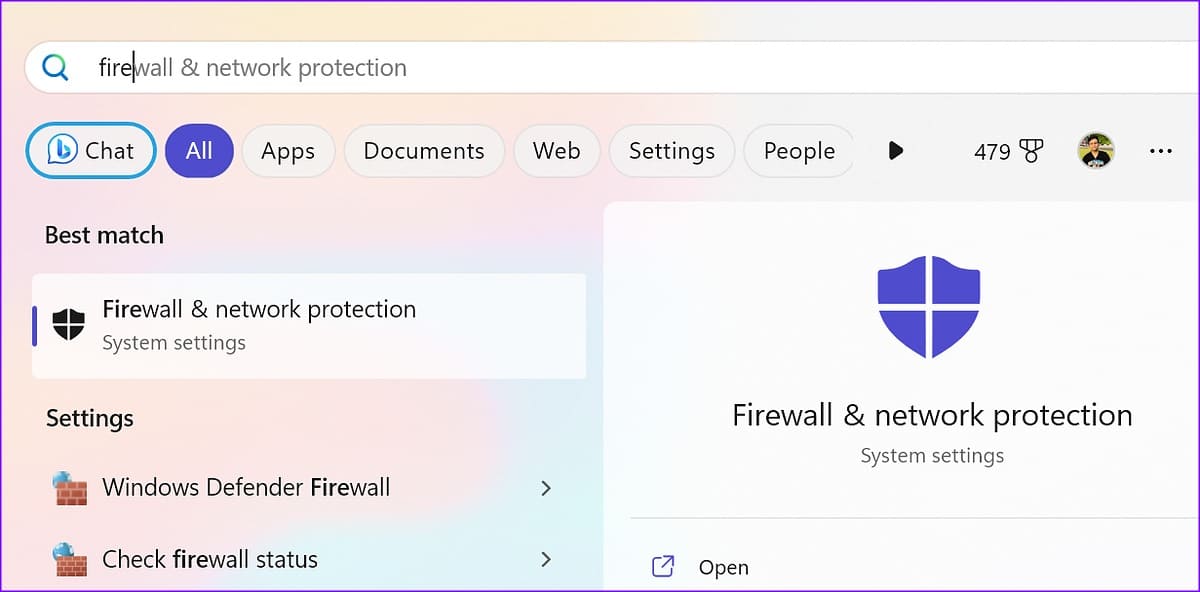
단계2 : 에 윈도우 보안 창, 퍄퍄퍄 사설망.
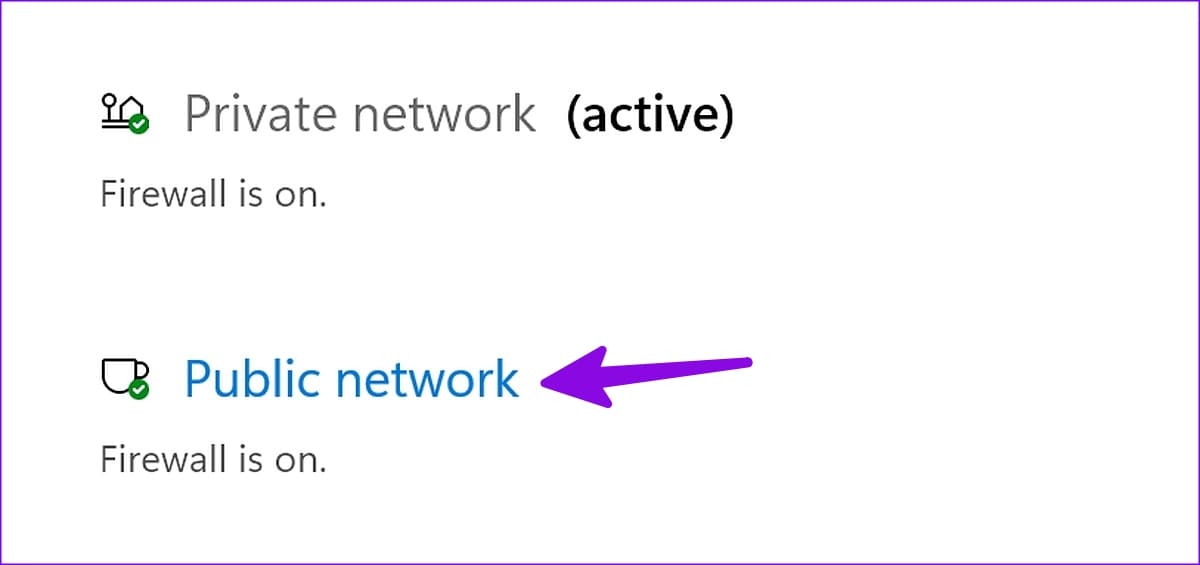
단계3 : 아래의 스위치를 끕니다. 마이크로소프트 디펜더 방화벽 다음 목록에서.
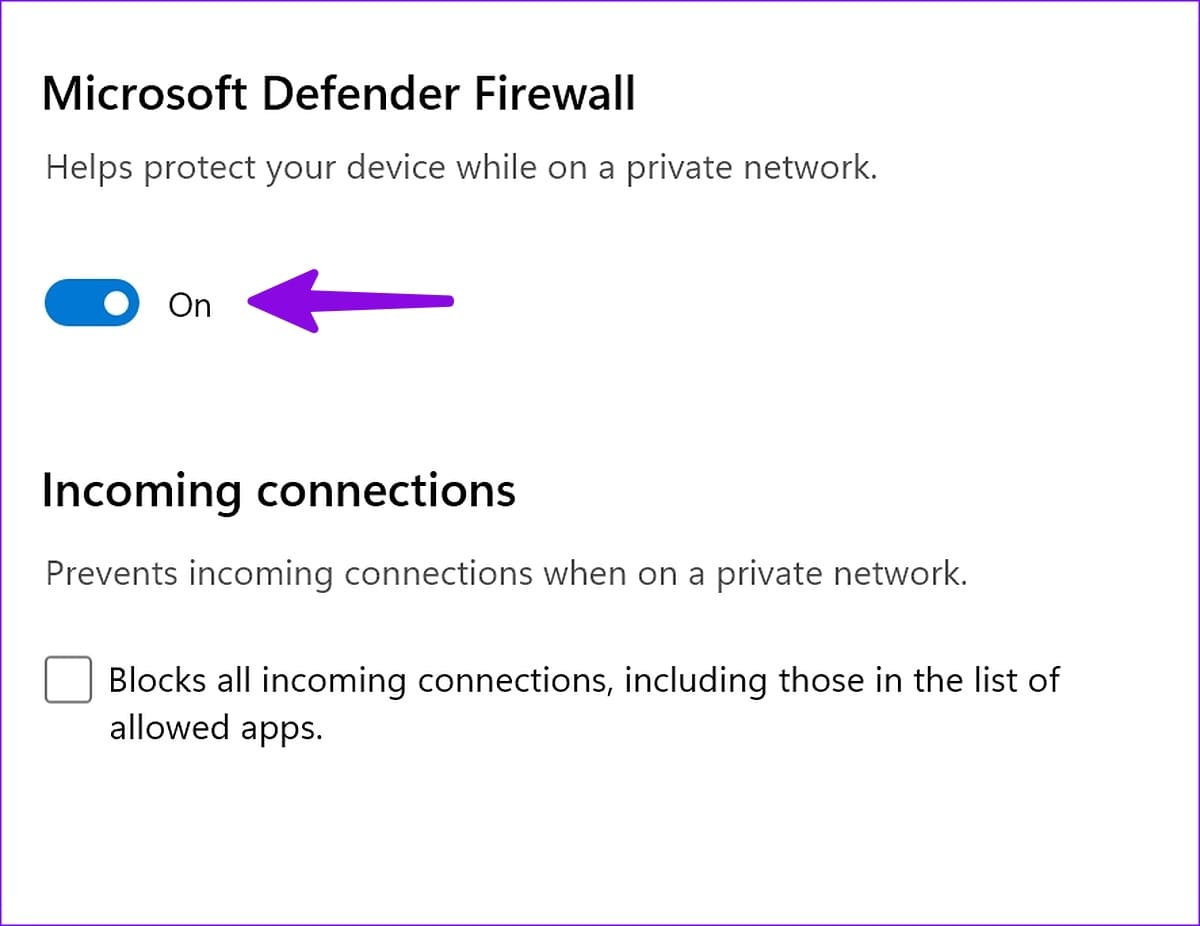
11. 스팀 업데이트
Steam은 정기적으로 새로운 업데이트를 출시하여 기능을 추가하고 버그를 수정합니다. 네트워크 문제를 해결하려면 최신 업데이트를 설치해야 합니다.
단계1 : 앱 열기 증기 당신의 컴퓨터에.
단계2 : 메뉴 클릭 증기 오른쪽 상단 모서리에서 'Steam 클라이언트 업데이트 확인'을 선택합니다.
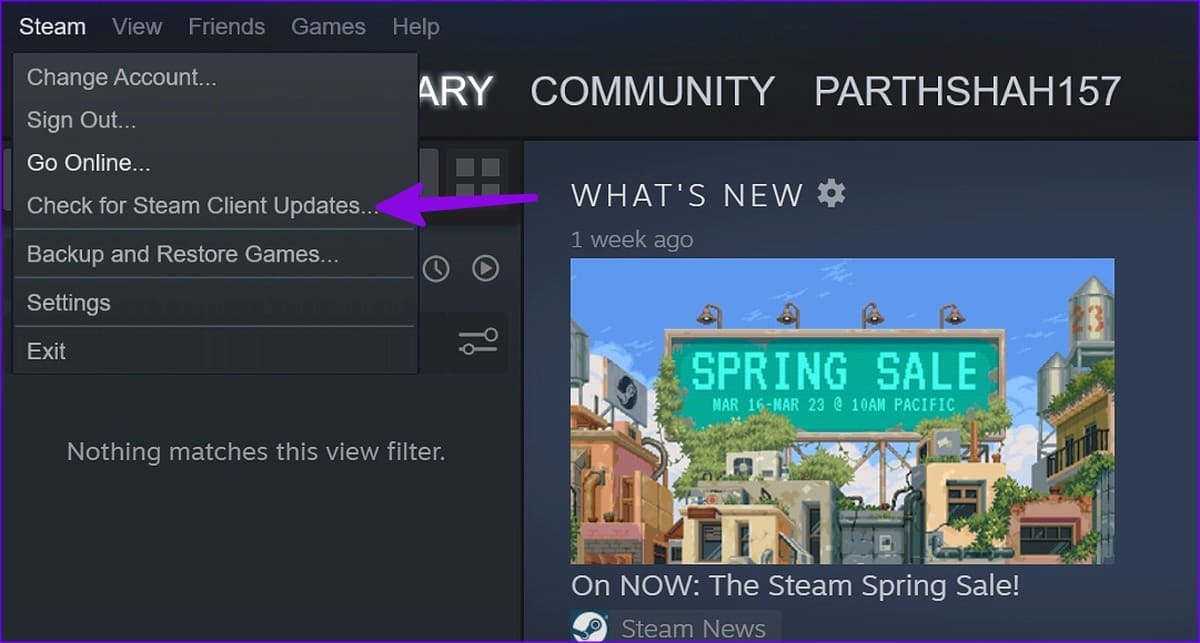
최신 Steam 업데이트를 다운로드하여 설치합니다.
12. 스팀 재설치
자신의 능력을 넘어서고 해결 방법이 작동하지 않는 경우 Steam 앱을 새로 다시 설치하는 것이 좋습니다. 이는 Steam 클라이언트 애플리케이션에만 적용됩니다.
단계1 : 클릭 윈도우 + I 단축키 앱을 열려면 설정. 퍄퍄퍄 응용 왼쪽 사이드바에서 왼쪽 창에서 설치된 앱을 클릭합니다.
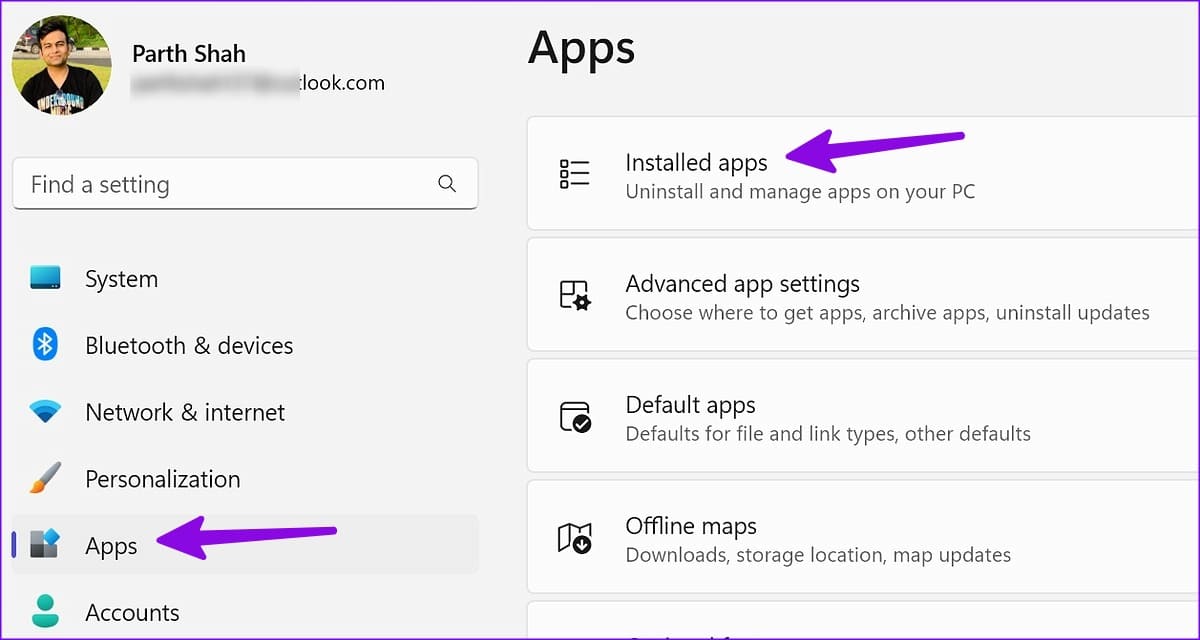
단계2 : 찾다 증기 그리고 Steam 옆에 있는 세 개의 가로 점 메뉴를 클릭합니다. 그런 다음 선택 앱을 제거하려면 제거 컴퓨터에서.
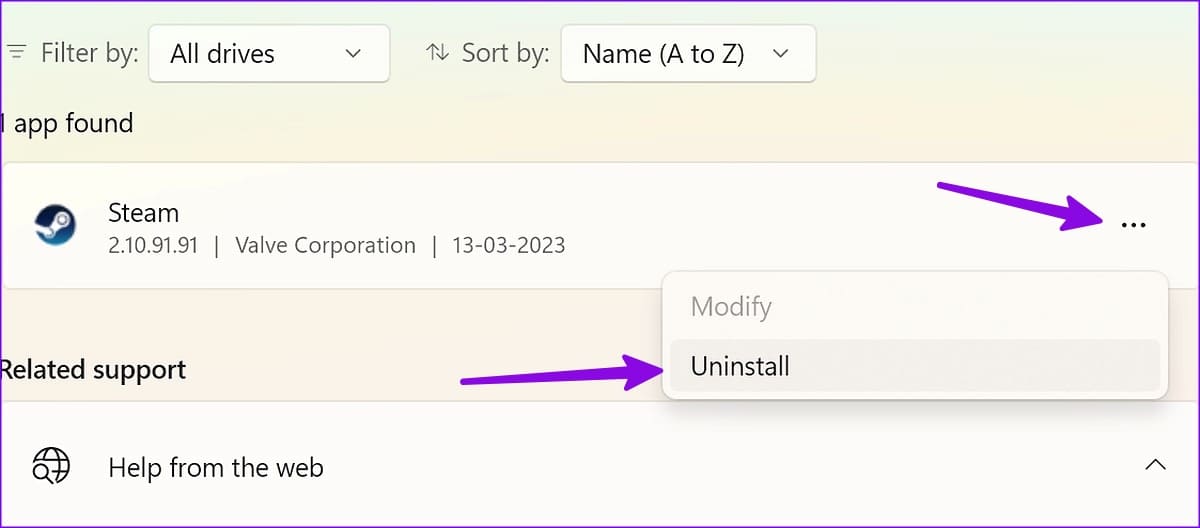
단계3 : 다운로드 증기 공식 사이트에서 Windows용.
WINDOWS에서 STEAM 라이브러리에 액세스
Steam이 인터넷에 연결되어 있지 않으면 스토어에서 좋아하는 타이틀에 액세스하지 못할 수 있습니다. Windows에서 "Steam 네트워크에 연결할 수 없습니다" 문제를 해결한 트릭은 무엇입니까? 아래 의견에 결과를 공유하십시오.
